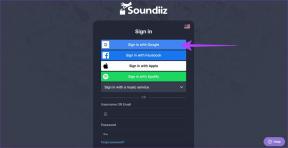विंडोज 11 पर माइक्रोसॉफ्ट एज हाई सीपीयू यूसेज को ठीक करने के 7 बेहतरीन तरीके
अनेक वस्तुओं का संग्रह / / April 05, 2023
माइक्रोसॉफ्ट एज कई उपयोगकर्ताओं के लिए गो-टू वेब ब्राउजर है क्योंकि यह विंडोज 11 के साथ पहले से इंस्टॉल आता है। लेकिन, यदि आप वेब ब्राउज़ करते समय Microsoft एज सुस्त और अनुत्तरदायी हो जाता है, तो इसका उपयोग करना निराशाजनक हो सकता है। केवल अगर आप करीब से देखते हैं, तो एज व्यस्त हो सकता है विंडोज 11 पर उच्च CPU उपयोग.

जब आप आकस्मिक रूप से ब्राउज़ कर रहे हों, तो हो सकता है कि आप CPU उपयोग में वृद्धि पर ध्यान न दें, बढ़ा हुआ CPU उपयोग अन्य महत्वपूर्ण अनुप्रयोगों को सुचारू रूप से चलने से रोक सकता है। चिंता मत करो। हमने विंडोज 11 पर एज के उच्च CPU उपयोग से निपटने के लिए आवश्यक सुधारों को संकलित किया है।
1. अप्रयुक्त टैब बंद करें
सबसे पहला काम जो आप कर सकते हैं वह एज में सभी अप्रयुक्त टैब को बंद करना है, खासकर यदि आपको कई टैब खुले रखने की आदत है। जबकि कई टैब सुविधाजनक लग सकते हैं, वे महत्वपूर्ण मात्रा में सिस्टम संसाधनों का उपभोग करते हैं, जैसे सीपीयू और मेमोरी। यह सच है जब उन टैब में वीडियो या ऑडियो स्ट्रीमिंग सेवा साइट खुली होती है।
2. माइक्रोसॉफ्ट एज को अपडेट करें
Microsoft Edge में एक बग होने की संभावना है, जिसके कारण यह सामान्य से अधिक CPU का उपयोग कर सकता है। ऐसे मामलों में, आपको चाहिए
जांचें कि माइक्रोसॉफ्ट एज के लिए कोई नया अपडेट उपलब्ध है या नहीं.Microsoft Edge में अद्यतनों की जाँच करने का तरीका यहाँ दिया गया है:
स्टेप 1: विंडोज + एस कीज दबाएं और टाइप करें माइक्रोसॉफ्ट बढ़त. Microsoft Edge के परिणाम से, Open पर क्लिक करें।

चरण दो: ऊपरी दाएं कोने में क्षैतिज तीन-डॉट आइकन पर क्लिक करें।
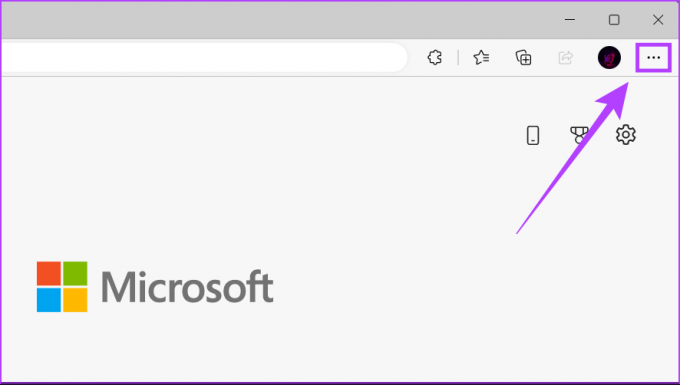
चरण 3: जब एक मेनू दिखाई दे, तो नीचे स्क्रॉल करें और सेटिंग्स पर क्लिक करें।

चरण 4: Microsoft एज अनुभाग के बारे में अंतिम पर क्लिक करें और इसे नवीनतम अपडेट की खोज करने दें।
वैकल्पिक रूप से, आप टाइप कर सकते हैं किनारा: // सेटिंग्स/मदद एड्रेस बार में, और एंटर दबाएं।

3. ब्राउज़र कुकीज़ और कैश साफ़ करें
आउटडेटेड कुकीज, कैशे और अन्य वेबसाइट डेटा भी कारण हो सकते हैं कि माइक्रोसॉफ्ट एज आपके विंडोज 11 कंप्यूटर पर सामान्य से अधिक सीपीयू का उपयोग करता है। हम अनुशंसा करते हैं Microsoft एज में कुकीज़ और कैश साफ़ करना अपनी समस्याओं को ठीक करने के लिए इसे पुन: लॉन्च करने से पहले। यहां बताया गया है कि आप ऐसा कैसे कर सकते हैं:
स्टेप 1: विंडोज + एस कीज दबाएं और टाइप करें माइक्रोसॉफ्ट बढ़त. फिर, Microsoft Edge के परिणाम से, Open पर क्लिक करें।

चरण दो: प्रकार किनारा: // सेटिंग्स/गोपनीयता एड्रेस बार में और एंटर दबाएं।

चरण 3: ब्राउज़िंग डेटा अनुभाग साफ़ करने के लिए नीचे स्क्रॉल करें और 'क्या साफ़ करें चुनें' पर क्लिक करें।

चरण 4: टाइम रेंज ड्रॉप-डाउन पर क्लिक करें और ऑल टाइम चुनें। उसके बाद, 'कुकीज़ और अन्य साइट डेटा' और 'कैश्ड इमेज और फ़ाइलें' के बगल में स्थित चेकबॉक्स चुनें। फिर, अभी साफ़ करें पर क्लिक करें।
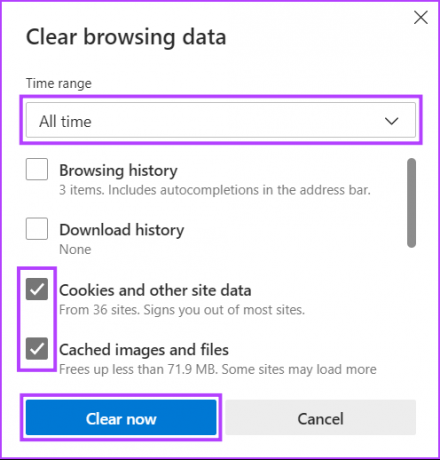
4. Microsoft एज में अनावश्यक एक्सटेंशन अक्षम करें
एक्सटेंशन मदद कर सकते हैं Microsoft Edge में अतिरिक्त कार्यक्षमता जोड़कर अपने ब्राउज़िंग अनुभव को बेहतर बनाएं. हालाँकि, बहुत सारे एक्सटेंशन एक साथ चलने से उच्च CPU उपयोग भी हो सकता है।
यदि आपने Microsoft एज में कई एक्सटेंशन इंस्टॉल किए हैं, तो आपको नीचे सूचीबद्ध चरणों का पालन करके अप्रयुक्त छोड़े गए लोगों को अक्षम करना होगा:
स्टेप 1: विंडोज + एस कीज दबाएं और टाइप करें माइक्रोसॉफ्ट बढ़त. फिर, Microsoft Edge के परिणाम से, Open पर क्लिक करें।

चरण दो: ऊपरी-दाएं कोने में एक्सटेंशन (पहेली का टुकड़ा) आइकन पर क्लिक करें।
यदि आपको एक्सटेंशन (पहेली का टुकड़ा) आइकन दिखाई नहीं देता है, तो आप टाइप कर सकते हैं किनारा: // एक्सटेंशन एड्रेस बार में, और एंटर दबाएं। फिर, चरण 4 का पालन करें।

चरण 3: जब एक्सटेंशन मेनू दिखाई दे, तो एक्सटेंशन प्रबंधित करें पर क्लिक करें।

चरण 4: खुलने वाले पृष्ठ पर, उन ब्राउज़र एक्सटेंशन को अक्षम करें जिनका आप उनके संबंधित टॉगल पर क्लिक करके उपयोग नहीं कर रहे हैं।

5. दक्षता मोड सक्षम करें
अन्य वेब ब्राउज़रों के विपरीत, Microsoft एज एक अंतर्निहित दक्षता मोड प्रदान करता है जो आपके कंप्यूटर की बिजली की खपत को कम करने के लिए समग्र CPU और मेमोरी उपयोग को कम करने में मदद कर सकता है।
अपने विंडोज कंप्यूटर पर इसे कैसे सक्षम करें:
स्टेप 1: विंडोज + एस कीज दबाएं और टाइप करें माइक्रोसॉफ्ट बढ़त. फिर, Microsoft Edge के परिणाम से, Open पर क्लिक करें।

चरण दो: ऊपरी-दाएँ कोने में क्षैतिज तीन-डॉट मेनू पर क्लिक करें।
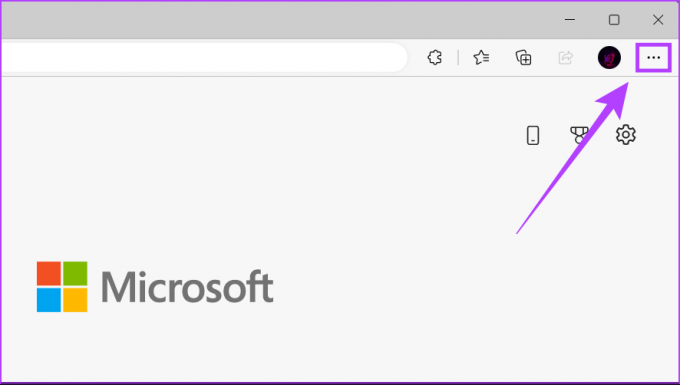
चरण 3: दिखाई देने वाले मेनू से, प्रदर्शन पर क्लिक करें।
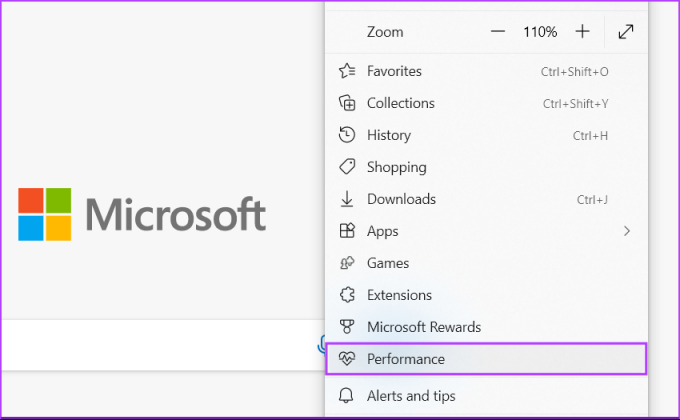
चरण 4: दक्षता मोड ड्रॉप-डाउन पर क्लिक करें और हमेशा चुनें।
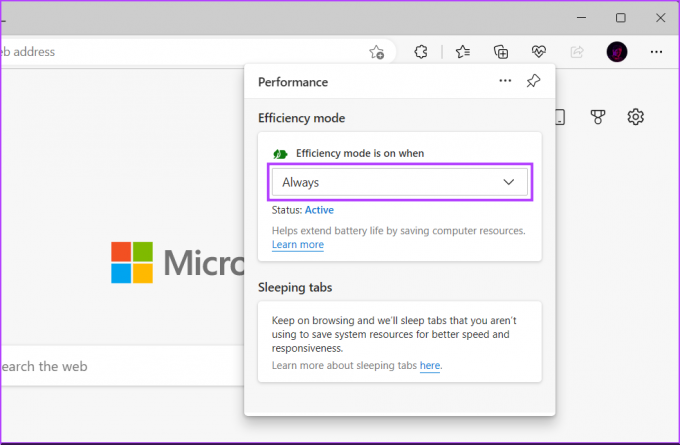
6. एज में स्टार्टअप बूस्ट को अक्षम करें
Microsoft Edge में स्टार्टअप बूस्ट आपको ब्राउज़र का तेज़ स्टार्टअप अनुभव देने के लिए ब्राउज़र में कुछ तत्वों को पहले से लोड कर देता है। हालाँकि, इसे अक्षम करने से CPU संसाधनों की खपत को कम करने में मदद मिल सकती है। यहां बताया गया है कि आप इसे अपने कंप्यूटर पर कैसे अक्षम कर सकते हैं:
स्टेप 1: विंडोज + एस कीज दबाएं और टाइप करें माइक्रोसॉफ्ट बढ़त. फिर, Microsoft Edge के परिणाम से, Open पर क्लिक करें।

चरण दो: प्रकार एज: // सेटिंग्स/system एड्रेस बार में और एंटर दबाएं।

चरण 3: स्टार्टअप बूस्ट के लिए टॉगल बंद करें।

7. माइक्रोसॉफ्ट डिफेंडर स्मार्टस्क्रीन को अक्षम करें
यदि पिछले समाधानों में से कोई भी माइक्रोसॉफ्ट एज के उच्च सीपीयू उपयोग को ठीक करने में मदद नहीं करता है, तो आखिरी चीज जो आप कर सकते हैं वह माइक्रोसॉफ्ट डिफेंडर स्मार्टस्क्रीन को माइक्रोसॉफ्ट एज में अक्षम करना है। हालाँकि Microsoft Edge में Microsoft डिफेंडर स्मार्टस्क्रीन एक बहुत ही उपयोगी सुरक्षा विशेषता है, इसके लिए आपकी आपके द्वारा देखी जाने वाली प्रत्येक साइट या आपके द्वारा डाउनलोड की जाने वाली फ़ाइलों की लगातार निगरानी करने के लिए कंप्यूटर, जिससे कुल मिलाकर वृद्धि हो सकती है सि पि यु का उपयोग।
टिप्पणी: Microsoft डिफेंडर स्मार्टस्क्रीन को अक्षम करने से आपका कंप्यूटर खतरों और मैलवेयर के प्रति संवेदनशील हो जाता है। इसलिए आपको अपने द्वारा देखी जाने वाली साइटों और इंटरनेट से डाउनलोड की जाने वाली सामग्री के बारे में सावधान रहने की आवश्यकता होगी।
यहां बताया गया है कि आप अपने कंप्यूटर पर माइक्रोसॉफ्ट एज में माइक्रोसॉफ्ट डिफेंडर स्मार्टस्क्रीन को कैसे अक्षम कर सकते हैं:
स्टेप 1: विंडोज + एस कीज दबाएं और टाइप करें माइक्रोसॉफ्ट बढ़त. फिर, Microsoft Edge के परिणाम से, Open पर क्लिक करें।

चरण दो: प्रकार किनारा: // सेटिंग्स/गोपनीयता एड्रेस बार में और एंटर दबाएं।

चरण 3: सुरक्षा अनुभाग तक नीचे स्क्रॉल करें और Microsoft डिफेंडर स्मार्टस्क्रीन के लिए टॉगल को अक्षम करें।

Microsoft Edge को CPU को हॉगिंग करने से रोकें
उपर्युक्त समाधानों का पालन करके, आप माइक्रोसॉफ्ट एज को अपने कंप्यूटर के सीपीयू को हॉग करने से आसानी से रोक सकते हैं। यह सुनिश्चित करेगा कि आपका कंप्यूटर पृष्ठभूमि में माइक्रोसॉफ्ट एज चलने पर भी अन्य महत्वपूर्ण अनुप्रयोगों को चालू रख सके। हालाँकि, यदि आपको परेशानी हो रही है, तो यह Microsoft एज को अन्य के साथ बदलने का एक अच्छा समय हो सकता है विंडोज़ के लिए क्रोमियम-आधारित वेब ब्राउज़र।
अंतिम बार 23 दिसंबर, 2022 को अपडेट किया गया
उपरोक्त लेख में सहबद्ध लिंक हो सकते हैं जो गाइडिंग टेक का समर्थन करने में सहायता करते हैं। हालाँकि, यह हमारी संपादकीय अखंडता को प्रभावित नहीं करता है। सामग्री निष्पक्ष और प्रामाणिक बनी हुई है।